Recimo da imate dvije baze podataka programa Access za stolna računala ili možda dvije verzije iste baze podataka i da ih želite usporediti da biste pronašli promjene dizajna upita, obrazaca ili izvješća. Ili možda želite pronaći razlike u modulima koda programa Visual Basic for Applications (VBA). Ako imate Microsoft Office Professional Plus 2013 ili 2016, možete koristiti Microsoft Database Compare da biste pokrenuli izvješće o razlikama koje pronađe.
Napomena: Ne možete koristiti usporedbu baza podataka s web-aplikacijama programa Access.
Otvori usporedbu baza podataka
U sustavu Windows 7 Na izborniku Start sustava Windows u odjeljku Alati sustavaOffice 2013 kliknite Usporedba baza podataka ako koristite Microsoft Office 2013. Ako koristite Microsoft Office 2016, u odjeljku Alati sustava Office 2016 odaberite Usporedba baza podataka.
U sustavu Windows 8 Na početnom zaslonu kliknite Usporedba baza podataka.
U Windows 10 i u Windows 11 Pretraživanje za usporedbu baza podataka i odaberite instaliranu verziju.
Osim značajke Usporedba baza podataka, pronaći ćete i popratni program za Excel – Microsoft Spreadsheet Compare. I za njega je potreban Office Professional Plus 2013. (U Windows 8 upišite Usporedba proračunskih tablica da biste je pronašli.)
Alat za usporedbu baza podataka možete otvoriti i putem programa Windows Explorer. Morat ćete pronaći izvršnu datoteku, a mjesto se može razlikovati ovisno o različitim uvjetima kao što su ako koristite 32-bitni ili 64-bitni operacijski sustav Windows ili ako koristite pretplatniju verziju Office 365. Evo nekoliko mogućih mjesta koja možete isprobati.
Ako koristite Office 2016, isprobajte jedno od sljedećih mjesta:
-
C:\Program Files\Microsoft Office\Office16\DCF\DATABASECOMPARE.EXE
-
C:\Programske datoteke (x86)\Microsoft Office\Office16\DCF\DATABASECOMPARE.EXE
Ako koristite značajku Microsoft 365, isprobajte jedno od sljedećih mjesta:
-
C:\Program Files\Microsoft Office\Root\Office16\DCF\DATABASECOMPARE.EXE
-
C:\Programske datoteke (x86)\Microsoft Office\root\Office16\DCF\DATABASECOMPARE.EXE
Usporedba dviju datoteka baze podataka programa Access
-
Pronađite bazu podataka koju želite koristiti kao "osnovicu" (ili stariju verziju) klikom na gumb za pregled s desne strane okvira Usporedi .

-
Pronađite bazu podataka koja je "promijenjena" (ili najnovija verzija) klikom na gumb s desne strane okvira Prima .
-
U odjeljkuMogućnosti izvješća odaberite objekte ili stavke baze podataka (tablice, upiti, makronaredbe, moduli, izvješća, Forms ili stranice) koje želite usporediti potvrđivanjem okvira pokraj njih.
-
U odjeljku Vrijednosti izvješća odaberite Potpuno da biste vidjeli detaljnije izvješće o promjenama ili Kratko za kraće izvješće. Isti će se rezultati prijavljivati uz bilo koju mogućnost, no izvješće će biti sažetije ako odaberete Kratko.
-
Pri dnu prozora kliknite Usporedi da biste pokrenuli izvješće.
-
Kada izvješće završi, možete kliknuti karticu Rezultati da biste vidjeli novi prozor s dubljom usporedbom redaka i redaka za stavke.
Razumijevanje rezultata
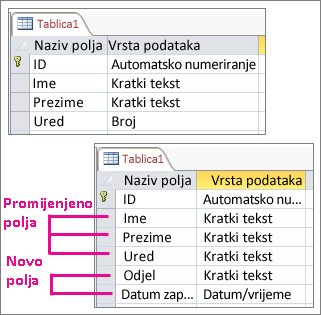
U prethodnom je primjeru promijenjen dizajn tablice1 – polja FName i LName preimenovana su u Ime i Prezime, vrsta podataka polja Sustava Office promijenjena je iz Broj u Kratki tekst, a u tablicu su dodana polja Datum odjela i Datum angažiranja. Evo nekoliko stvari koje ćete htjeti znati kada pregledate rezultate usporedbe:
-
Preimenovani objekti ili komponente objekata (kao što je stupac u tablici ili tekstni okvir u obrascu) prikazuju se kao "dodani", a izvornici se prikazuju kao "izbrisani".
-
Kada se svojstvo objekta promijeni, to se svojstvo prijavljuje kao "promijenjeno".
-
Kada postoje razlike između MODULA VBA koda ili makronaredbi programa Access, pojedinosti o promjenama prikazuju se u tri stupca. Izvorni tekst ili kod prikazuju se u stupcu Stara vrijednost, noviji tekst ili kod prikazuju se u stupcu Nova vrijednost, a općenite informacije, kao što su "Module changed" (Modul je promijenjen) ili "Macro definition changed" (Definicija makronaredbe promijenjena) prikazuje se u stupcu Promjena opisa.
-
Da biste vidjeli usporedbu razlika u VBA kodu redak-po-redak, kliknite karticu Rezultati, kliknite naziv modula koji sadrži kod, a zatim Detalji ili samo dvokliknite naziv modula. Prikazat će se novi prozor s izvornim kodom u recima sa žutom pozadinom i ažuriranim kodom u recima s crvenom pozadinom. Na taj način možete vidjeti razlike u upitima i modulima programa Access.
Što usporedba baza podataka može učiniti
Pomoću značajke Usporedba baza podataka možete pronaći promjene dizajna između dvije datoteke baze podataka programa Access za stolna računala ili dvije verzije iste datoteke. Database Compare upozorava vas na dodavanja, brisanja ili preimenovanje objekata kao što su tablice, upiti, obrasci, izvješća i VBA moduli. Pronalazi i najmanje promjene dizajna u tim objektima, kao što su nova, uklonjena ili preimenovana polja u tablici, bilo kakve promjene upita, promjene u svojstvima obrasca ili izvješća ili izmijenjeni VBA kod.
Usporedba baza podataka ne traženje promjena u podacima pohranjenima u tablicama, ali izvozom tablica ili rezultata upita u radne knjige programa Excel te dvije radne knjige možete usporediti u programu Spreadsheet Compare. Saznajte kako izvesti podatke programa Access da biste vidjeli ažuriranja zapisa.
Daljnji koraci
Ako u tvrtki ili ustanovi imate "ključne" radne knjige programa Excel ili baze podataka programa Access, razmislite o instalaciji Microsoftovih alata za proračunske tablice i upravljanje bazama podataka. Microsoft poslužitelj za upravljanje revizijom i kontrolom nudi napredne značajke upravljanja promjenama za datoteke programa Excel i Access, a upotpunjuje ga Microsoft prepoznavanje i procjena rizika, koja nudi značajke inventara i analize, sve s ciljem smanjenja rizika povezanog s korištenjem alata koje su razvili krajnji korisnici u programima Excel i Access.










